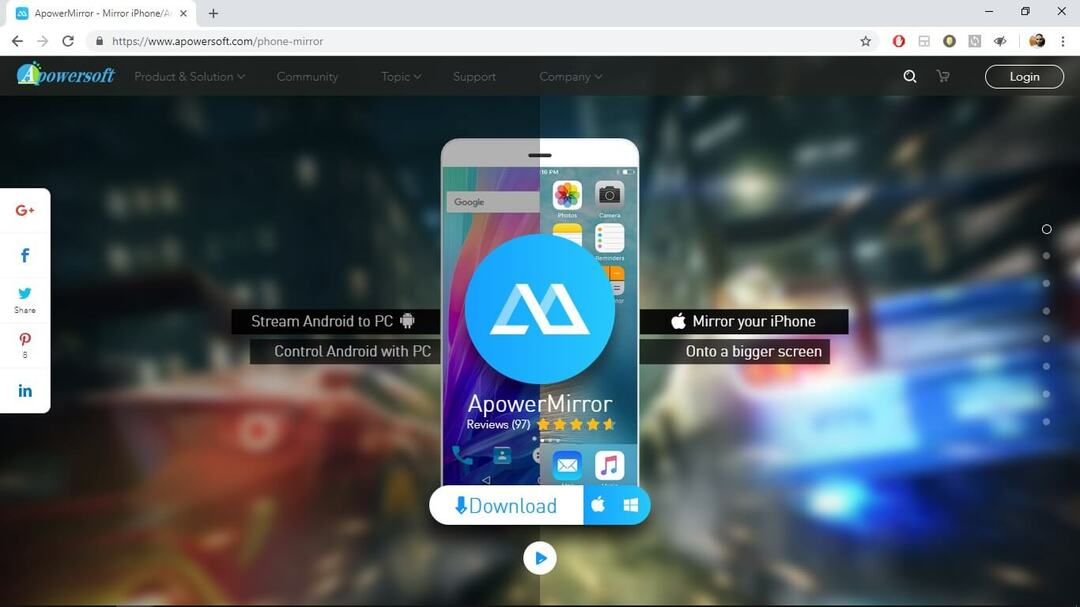- Vil du se alt på den store skjermen? Da er Microsoft Wireless Display Adapter-appen et godt valg å laste ned og bruke.
- Bruk trinnene nedenfor og lær hvordan du enkelt kan streame filmer og vise presentasjoner.
- Du trenger ikke være proff. Bare husk at Skjermspeiling samler alle de siste tipsene på ett sted.
- Besøk vår Windows 10 Nedlastingsnav når som helst du vil finne lignende programvareløsninger.

Denne programvaren reparerer vanlige datamaskinfeil, beskytter deg mot tap av filer, skadelig programvare, maskinvarefeil og optimaliserer PC-en for maksimal ytelse. Løs PC-problemer og fjern virus nå i tre enkle trinn:
- Last ned Restoro PC-reparasjonsverktøy som kommer med patenterte teknologier (patent tilgjengelig her).
- Klikk Start søk for å finne Windows-problemer som kan forårsake PC-problemer.
- Klikk Reparer alle for å fikse problemer som påvirker datamaskinens sikkerhet og ytelse
- Restoro er lastet ned av 0 lesere denne måneden.
Microsoft Trådløs skjermadapter er et veldig nyttig verktøy som lar deg koble Windows 10-enheten til en TV-skjerm, skjerm eller projektor.
Med andre ord, du kan bruke den til å streame filmer, se bilder eller vise en presentasjon på en stor skjerm uten bruk av kabler.
Den trådløse adapteren fungerer ved å dele lyd og visuelt innhold fra Miracast-aktiverte enheter med opptil 23 fots rekkevidde.
Hvordan kan jeg bruke Microsoft Wireless Display Adapter-appen?
1. Last ned appen Wireless Display Adapter

For å kunne bruke adapteren riktig, må du også last ned appen Wireless Display Adapter fra Microsoft Store.
Appen laster ned og installerer de siste firmwareoppdateringene for Microsoft Wireless Display Adapter og lar brukerne justere innstillingene.
2. Bruk Microsoft Wireless Display Adapter på Windows 10
- Start appen og en popup-melding vises på skjermen der du blir bedt om å hjelpe Microsoft med å forbedre neste versjon av programvaren. Mer spesifikt kan du velge å sende Microsoft informasjon om systemet ditt og hvordan du bruker programvaren. Selskapet forplikter seg til å respektere personvernet til brukerdata.

- Koble USB og HDMI fra Microsoft Wireless Display Adapter til storskjermenheten. Deretter kan du koble Windows 10-datamaskinen til den store skjermen.
- Gå til Handlingssenter, å velge Koble. Datamaskinen din vil begynne å søke etter trådløse skjerm- og lydenheter. Velg deretter Microsoft trådløs skjermadapter.

- Hvis adapteren ikke kobles til, går du til Innstillinger> Enheter> Bluetooth og andre enheter> Legg til en enhet > velg Microsoft trådløs skjermadapter.

- Du kan da gå til Adapterinnstillinger og navngi adapteren, velg språk og juster skjermen. Du kan også sikre enheten og angi et passord for å forhindre uautorisert tilgang.
- Hvis du vil installere de siste oppdateringene for Microsofts trådløse skjermadapter, navigerer du bare til Fastvare og se etter oppdateringer.

- Hvis du vil oppdatere tilkoblingen, kan du velge Start adapteren på nytt alternativet tilgjengelig i venstre hjørne.
Du kan bruke denne appen til å gi adapteren et navn, justere skjermen, endre TV- eller skjermspråk, stille inn en passord for å låse adapteren slik at ingen kan bruke den uten din godkjennelse, endre adapterparingsmodus og mer.
Der håper vi at denne hurtigveiledningen hjalp deg med å koble Windows 10-datamaskinen til en større skjermenhet.
⇒ Kjøp den trådløse skjermadapteren her
 Har du fortsatt problemer?Løs dem med dette verktøyet:
Har du fortsatt problemer?Løs dem med dette verktøyet:
- Last ned dette PC-reparasjonsverktøyet rangert bra på TrustPilot.com (nedlastingen starter på denne siden).
- Klikk Start søk for å finne Windows-problemer som kan forårsake PC-problemer.
- Klikk Reparer alle for å løse problemer med patenterte teknologier (Eksklusiv rabatt for våre lesere).
Restoro er lastet ned av 0 lesere denne måneden.
ofte stilte spørsmål
For å nyte Microsoft Wireless Display Adapter-appen, trenger du bare å laste den ned fra Microsoft Store. Gå derfor til Start og velg Alle apper> Microsoft Store.
For å sette opp Microsoft Wireless Display Adapter-appen, start med å koble USB og HDMI fra Microsoft Wireless Display Adapter til din store skjermenhet og følg denne detaljert guide.
Ja, Wireless Display Adapter-appen er kompatibel med mobile enheter som kjører Android versjoner 4.2 og nyere.
![Microsoft Wireless Display Adapter-app [Last ned og bruk]](/f/4329aa878d61c2d2dd4d1de5b25db717.jpg?width=300&height=460)